公众号:尤而小屋<br>作者:Peter<br>编辑:Peter
大家好,我是 Peter~
针对同一份数据,很多时候我们会用不同的图形来进行数据的展示,当然效果必然是不同的。
今天 Peter 带领大家来体会下不同图表的可视化表现能力,同时感受下 Plotly 的强大~最终会用 6 种不同的图形来展示:
数据
数据介绍
这是一份模拟的数据。假设小明同学有这样的一份月度消费数据,体现在衣食住行 4 个方面。
为了后面的数据进一步处理的方便和绘图,我们把上面的原始数据稍加处理,变成了下面的样子,有三个不同的字段:一级、二级、金额。后面我们也会在 pandas 中导入这份处理后的数据。
数据导入
在 pandas 中导入数据,查看前 5 行:
我们增加一个新的字段:根节点
图 1:柱状图
直接使用 plotly_express 快速绘制柱状图
fig = px.bar(df,x="二级",y="金额",color="一级",text="金额")
fig.update_traces(textposition="outside")
fig.show()
复制代码
我们还可以采用堆叠 stack 的形式:
# 我们采用堆叠的形式
fig = px.bar(df,x="一级",y="金额",color="二级",text="金额",barmode="stack")
fig.update_traces(textposition="outside")
fig.show()
复制代码
图 2:水平柱状图
fig = px.bar( df, y="一级", # xy轴的数据需要交换!!! x="金额", color="二级", text="金额", orientation='h' # 设置:改成水平柱状图)
fig.update_traces(textposition="outside")
fig.show()
复制代码
图 3:饼图
fig = px.pie(df,names="二级",values="金额")
fig.show()
复制代码
改成显示数值而不是比例的饼图:
图 4:旭日图
1、使用 plotly_express 绘制的初级版本的旭日图,是没有数据显示的
fig = px.sunburst(df,path=["根节点","一级","二级"],values="金额")
fig.show()
复制代码
2、使用 plotly_graph_objects 绘制的旭日图
我们需要先把数据进行处理下:
绘图代码如下:
import plotly.graph_objects as go
fig =go.Figure(go.Sunburst( labels=df1["一级"].tolist() + df2["二级"].tolist(), parents=df1["根节点"].tolist() + df2["一级"].tolist(), values=df1["金额"].tolist() + df2["金额"].tolist(), branchvalues="total", text = df1["金额"].tolist() + df2["金额"].tolist()))fig.update_layout(margin = dict(t=0, l=0, r=0, b=0))
fig.show()
复制代码
图 5:桑基图
为了绘制桑基图,数据还需要进行处理:
1、修改属性名称
2、合并数据
3、生成父类和子类的标签
labels = list((set(df3["父类"].tolist() + df3["子类"].tolist())))numbers = list(range(0,len(labels)))
复制代码
4、生成父类、子类的属性字段
5、绘图代码
import plotly.graph_objects as go
# 标签就是index字典中的key键label = list(index.keys())# 父类和子类source = df3["父类索引"].tolist()target = df3["子类索引"].tolist()# 流量的值value = df3["金额"].tolist()
# 生成绘图需要的字典数据link = dict(source = source, target = target, value = value)node = dict(label = label, pad=200, thickness=50)
data = go.Sankey(link = link, node=node)
fig = go.Figure(data)
fig.update_layout(title=dict(text="月度消费桑基图",x=0.5,y=0.95))fig.show()
复制代码
图 6:矩形树状图
1、基于 Plotly_express 绘制的桑基图
fig = px.treemap( df, path = [px.Constant("all"),"根节点","一级","二级"], values = "金额", color = "一级",)
fig.show()
复制代码
2、基于 plotly_graph_objects 绘制
一般情形下基于 plotly_graph_objects 绘制图形会有更多的参数选项
import plotly.graph_objects as go
fig =go.Figure(go.Treemap( labels= df3["子类"], parents=df3["父类"], values=df3["金额"], text = df3["金额"], textinfo = "label+value+percent parent", branchvalues = "total"))
fig.update_layout(margin = dict(t=0, l=0, r=0, b=0))
fig.show()
复制代码
我们采用了 6 种不同类型的精美图形来展示这份数据,你觉得哪个更适合展示这份数据?请选择😊
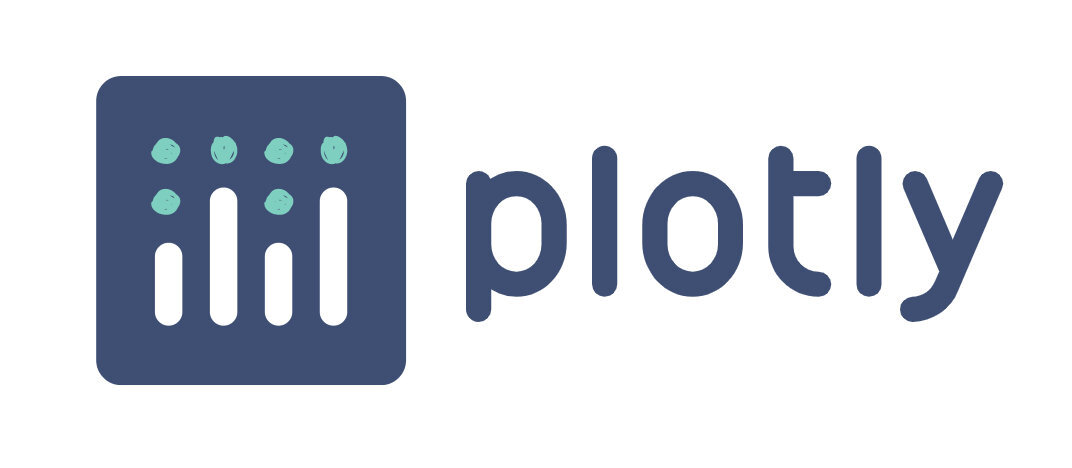
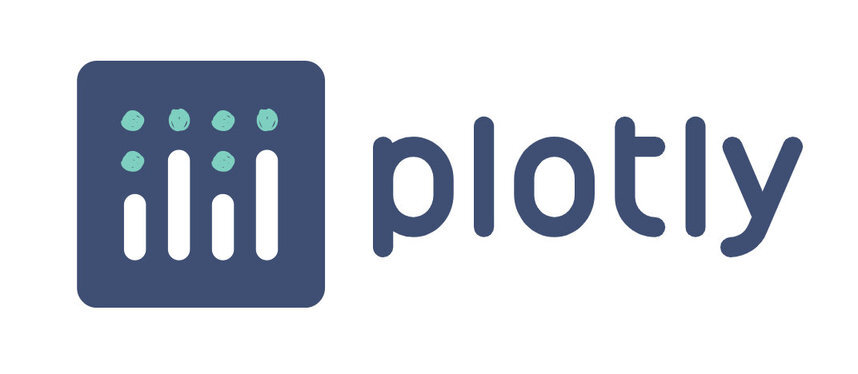
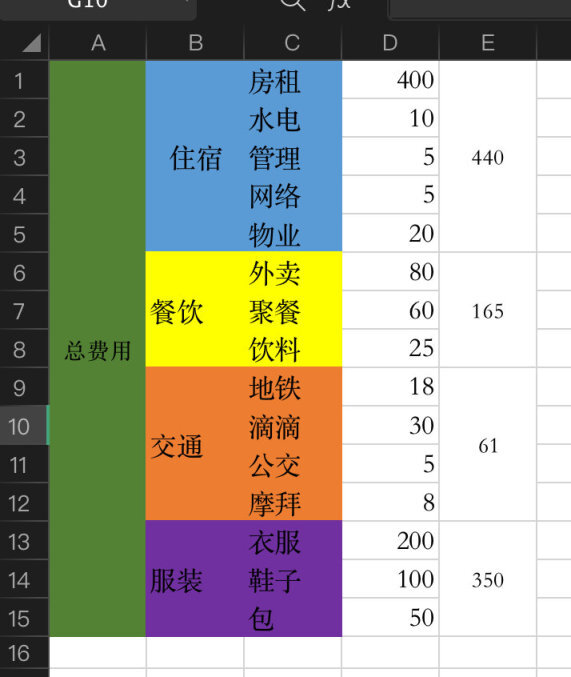
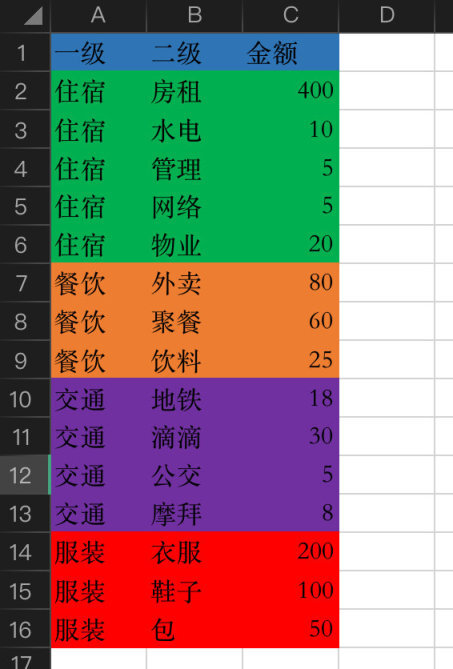


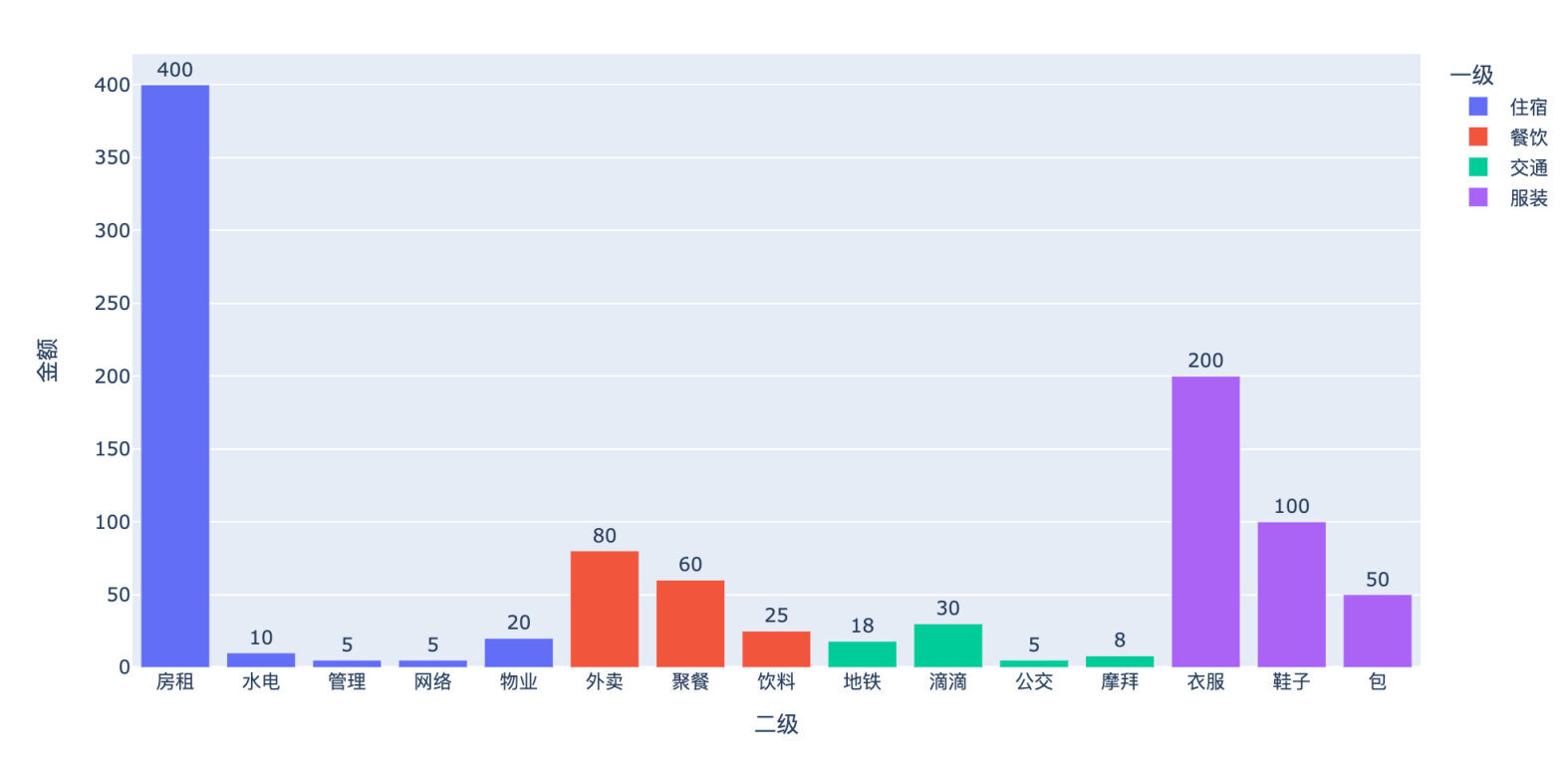
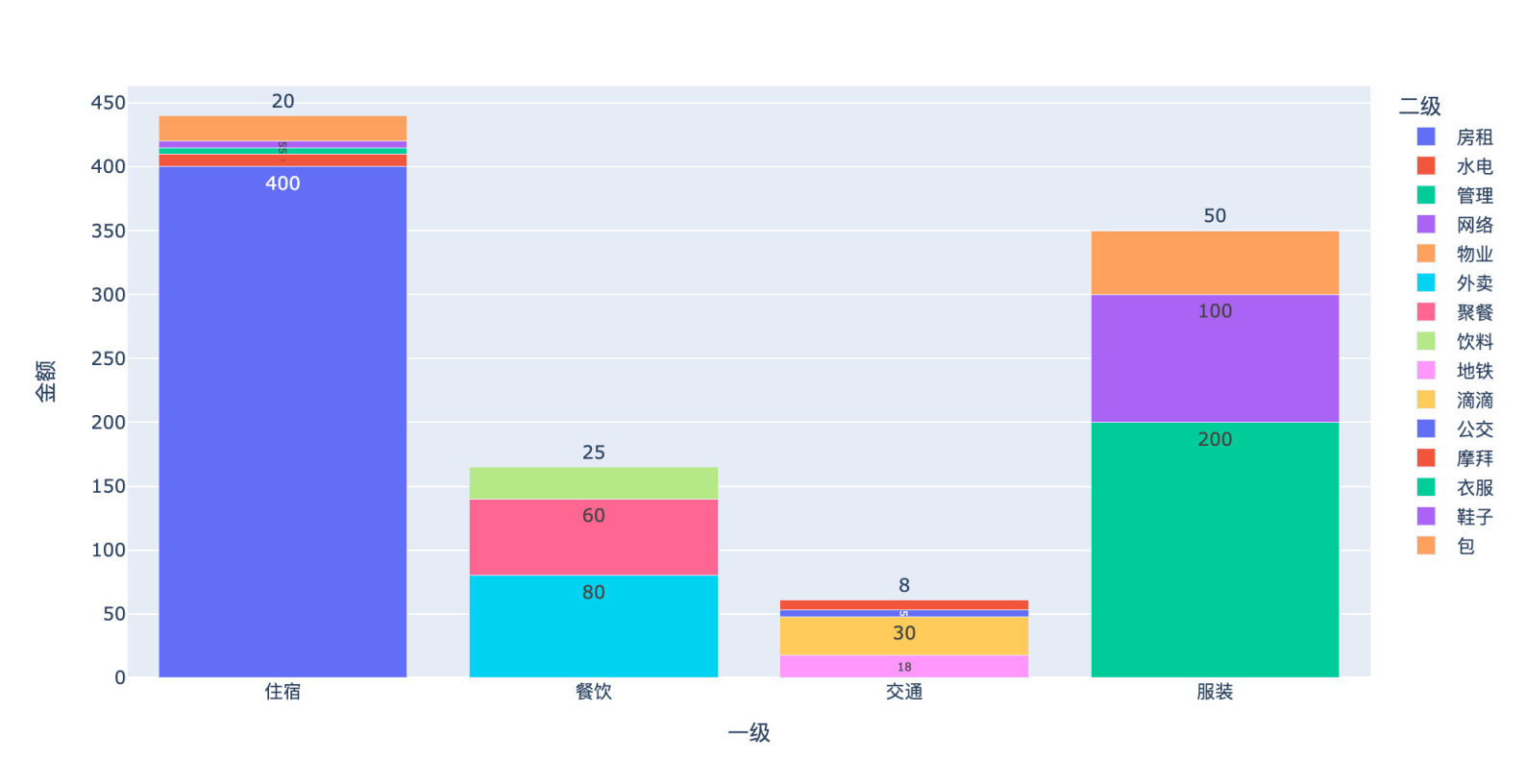
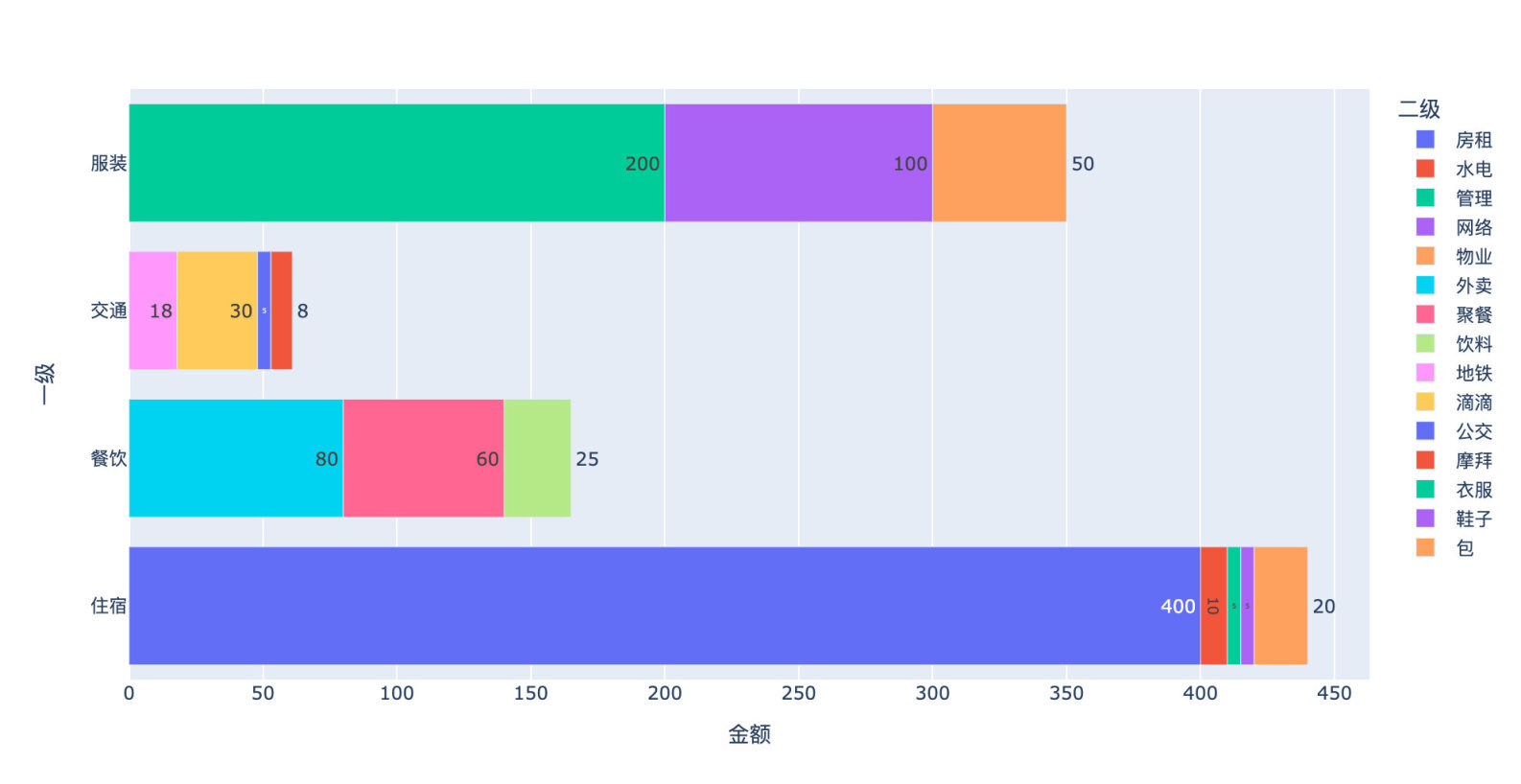

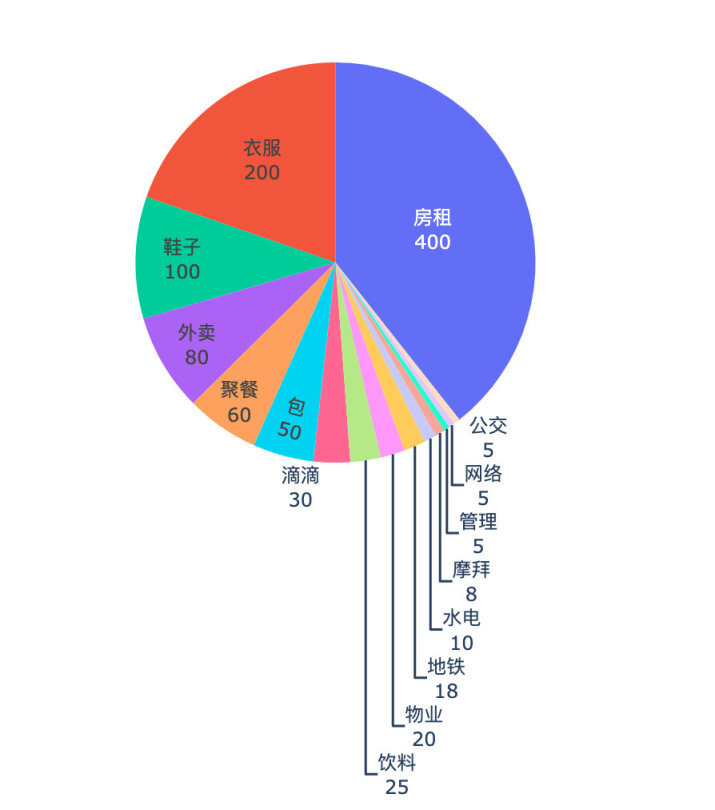
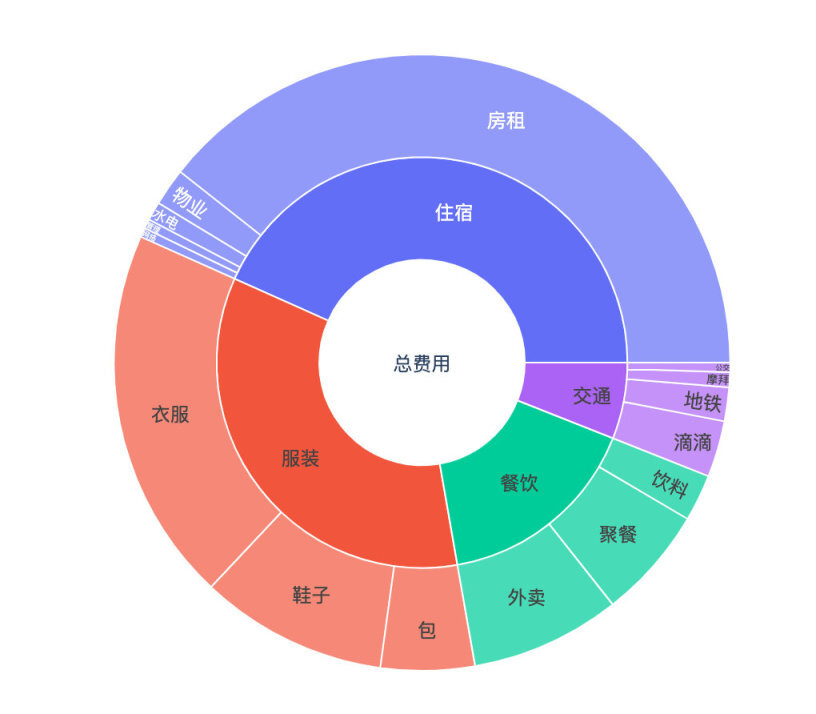
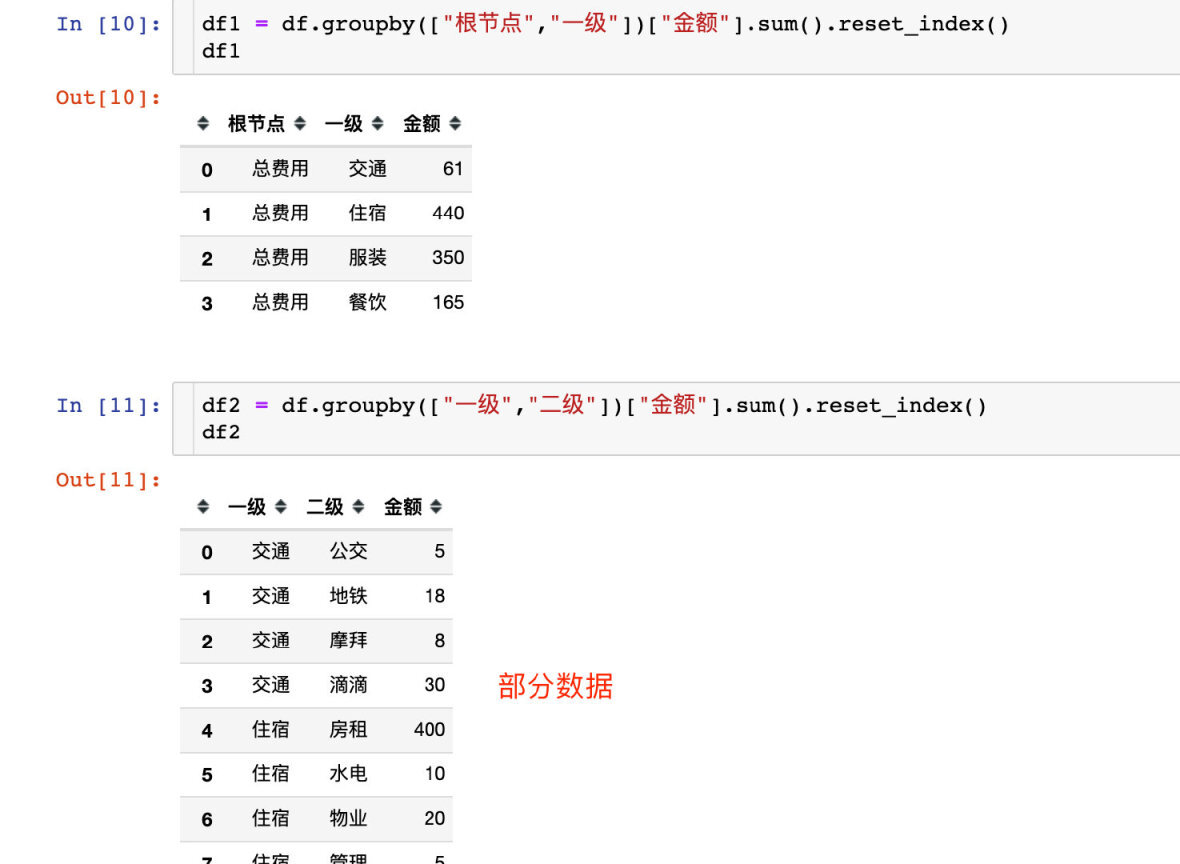
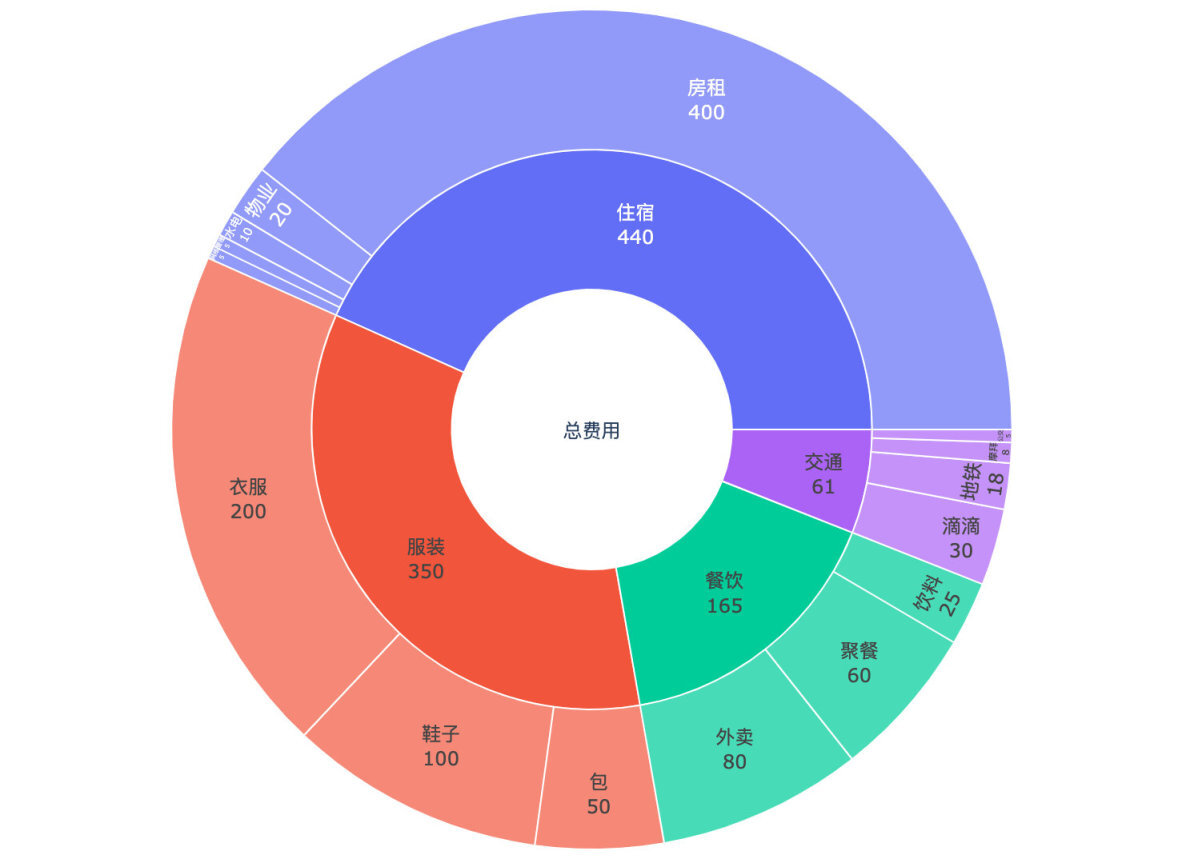
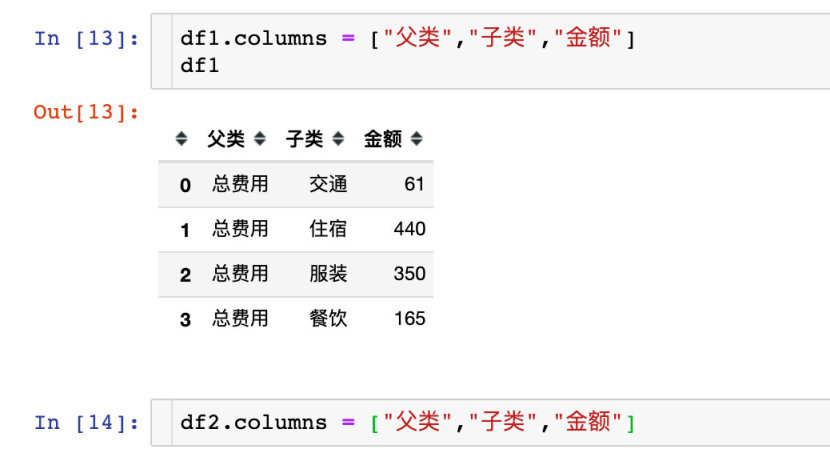
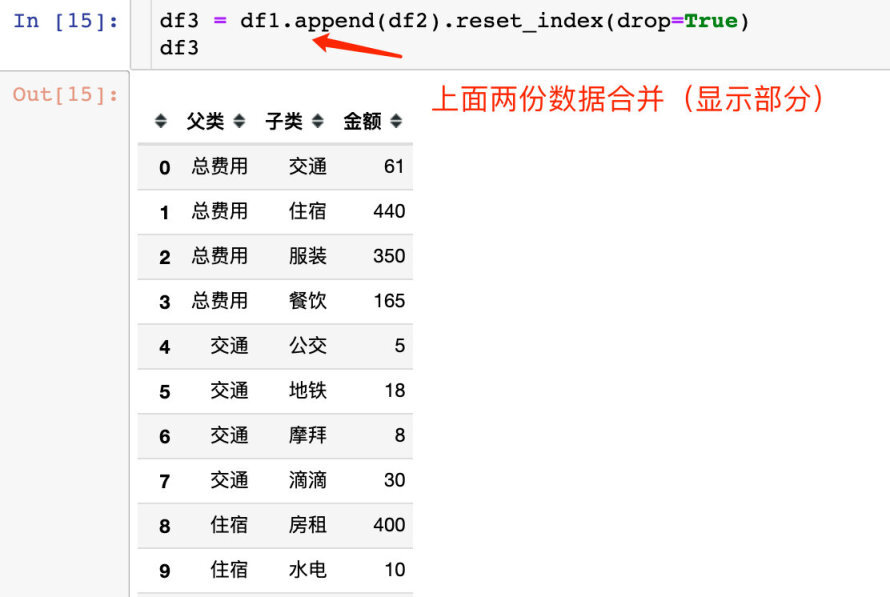



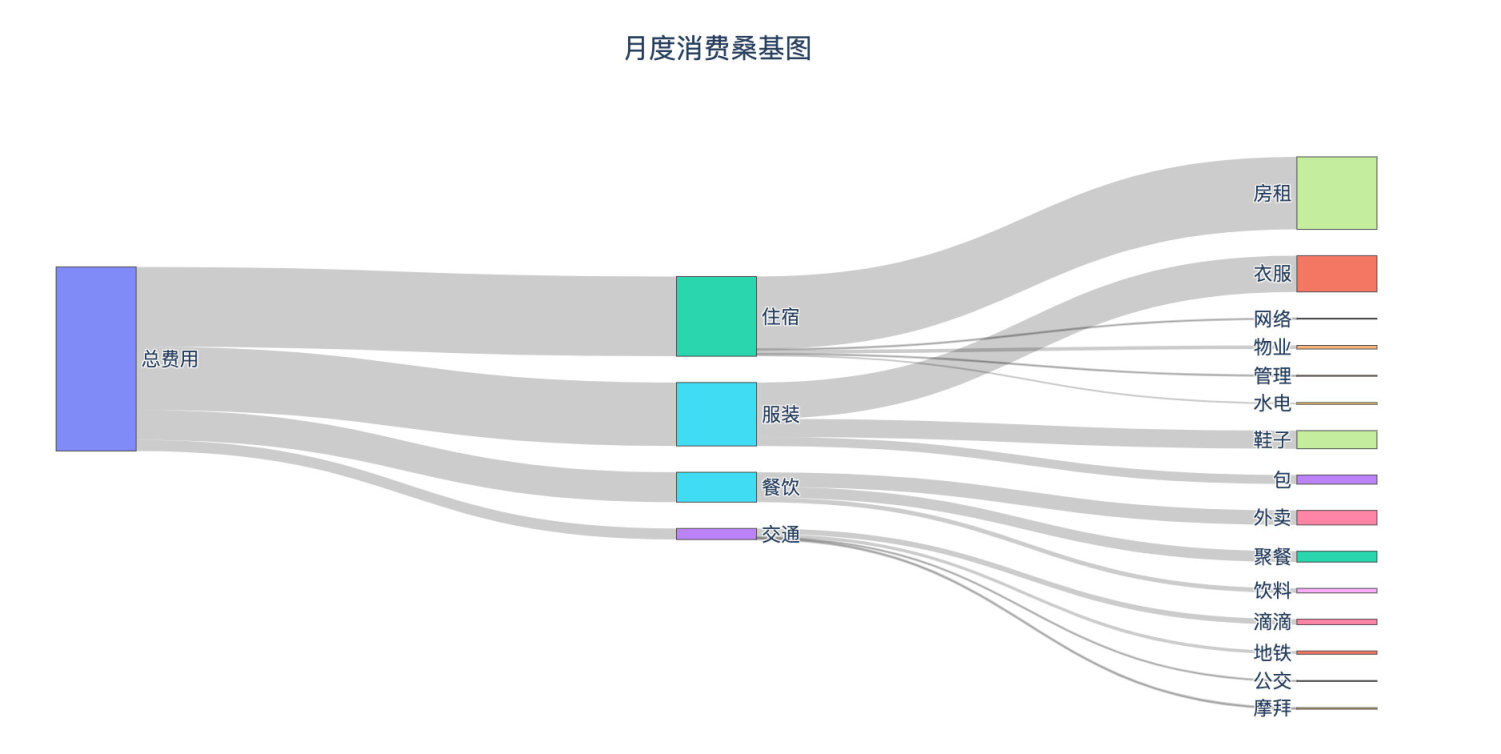
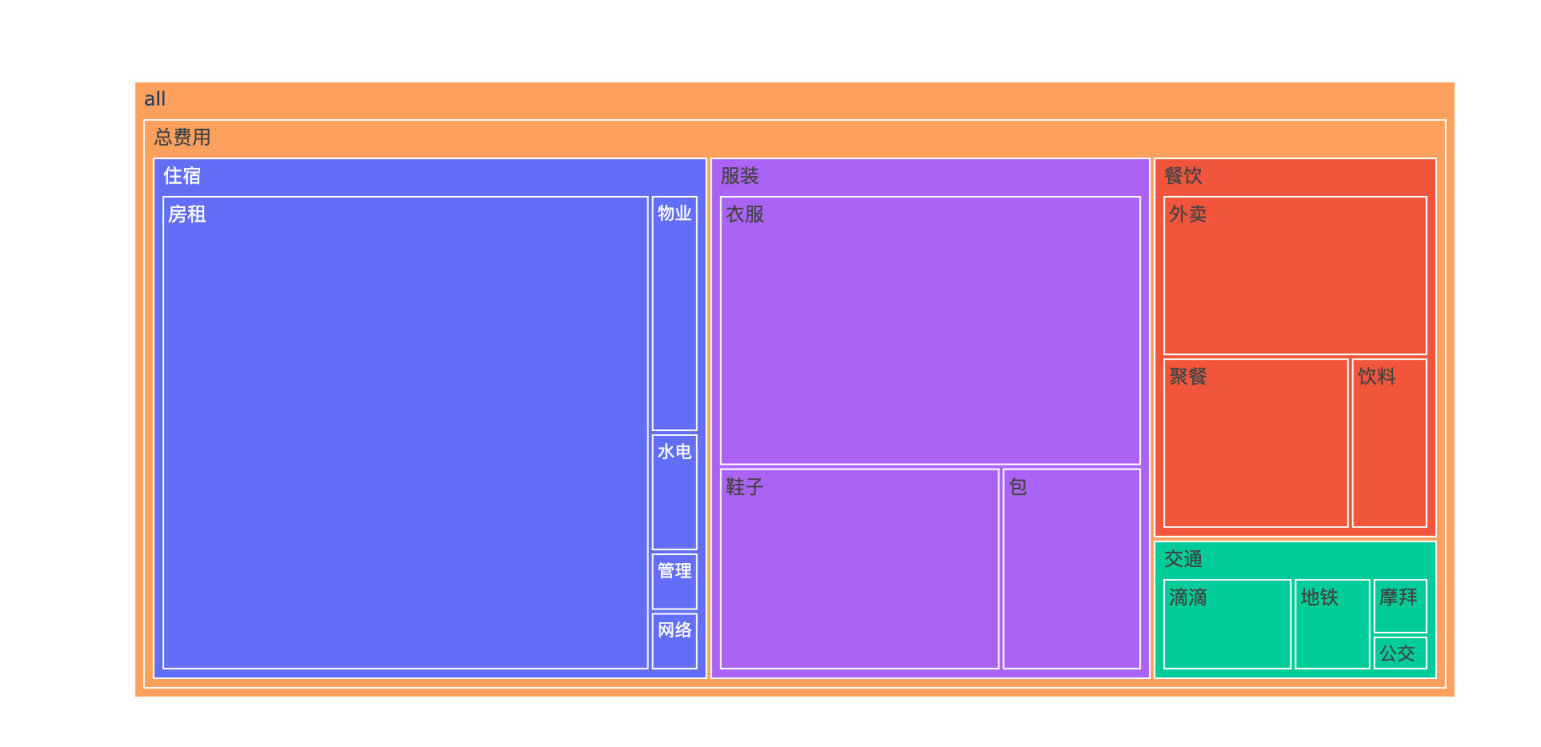
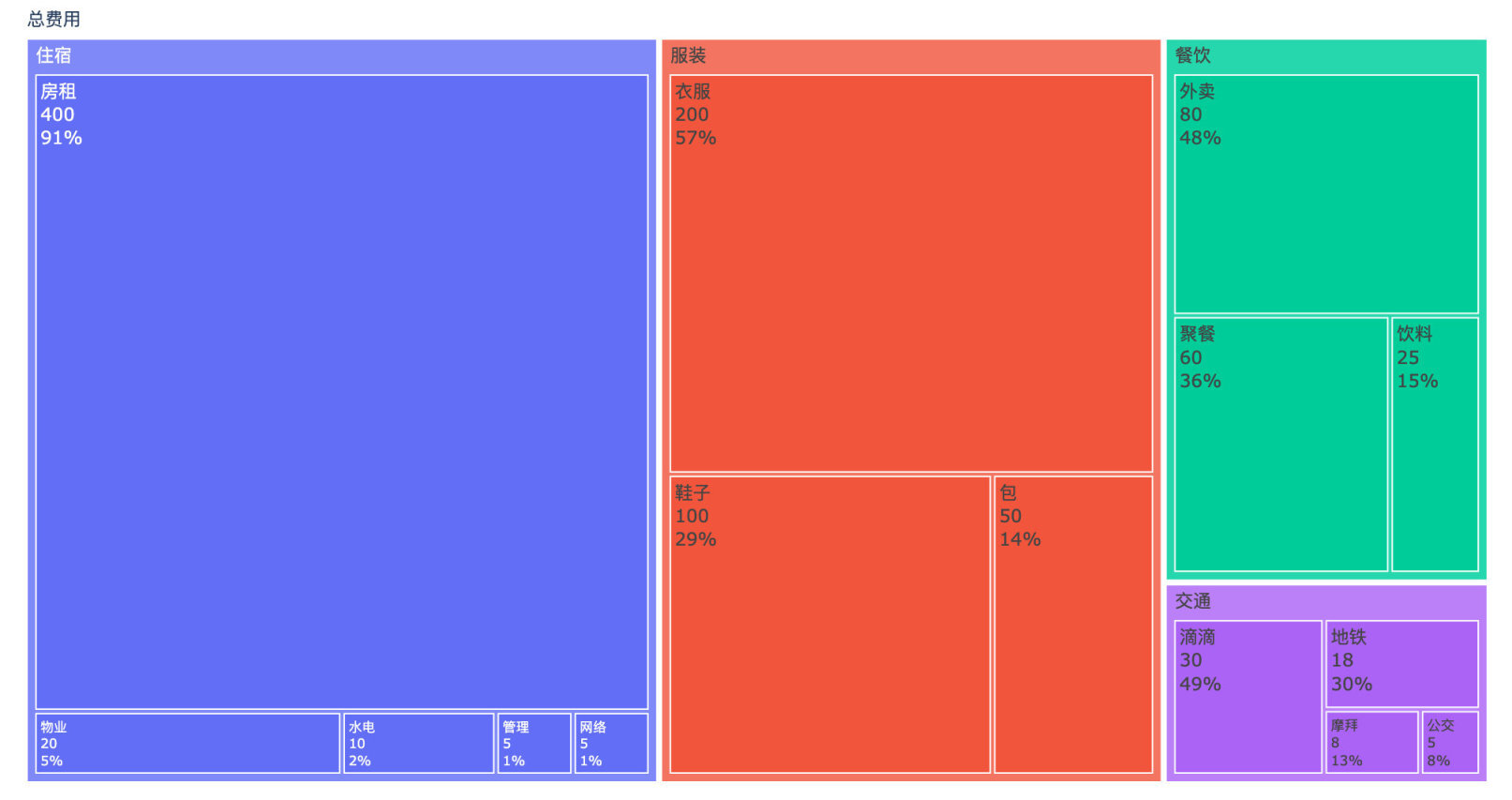












评论